ps怎么制作抖音教程(怎么用PS制作抖音六连图)

抖音视频中的六连图,怎么用PS进行制作
抖音上经常会有上面的三联图,同理六连图也很简单,下面是详细步骤
首先打开PS软件,首先我们要了解抖音上的视频比例是16:9
视频封面的比例是:12:9
分辨率分别是:1920×1080 1470×1080
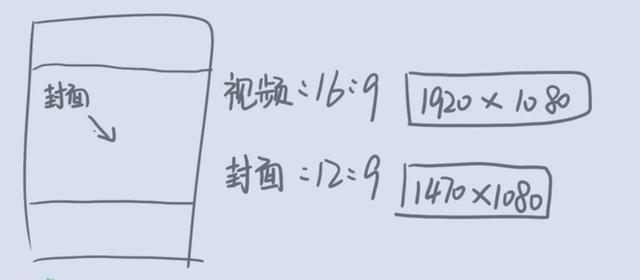
抖音视频图片比例
我们以抖音的六宫格为例,那么尺寸就是如下图所示:

抖音六宫格封面图片比例
新建画布3240×2940

插入一张事先准备好的电影海报图片
放大到适合的图形
也可以在图片上打上你想好的标题
选择视图,选择标尺、选择新建参考线版图

选择3列2行,参考线那里直接删除掉,不要填任何数值

选择左侧的切片工具,根据标尺把图片进行切割

然后在文件、选择导出、选择web格式

选择图片格式,图像选择最佳

导出到电脑的位置,打开就是六张连在一起的图片了,也可以再分别在图片上做标题

抖音上出现的这种三联、六联的图片就做好了

谢谢大家!
,免责声明:本文仅代表文章作者的个人观点,与本站无关。其原创性、真实性以及文中陈述文字和内容未经本站证实,对本文以及其中全部或者部分内容文字的真实性、完整性和原创性本站不作任何保证或承诺,请读者仅作参考,并自行核实相关内容。文章投诉邮箱:anhduc.ph@yahoo.com






